Аутор:
Morris Wright
Датум Стварања:
27 Април 2021
Ажурирати Датум:
1 Јули 2024

Садржај
Недавно је уТоррент представио спонзорисане огласе у верзији 3 својих торрент апликација. Оно што многи људи не схватају је да су ови огласи необавезни и могу се искључити у подешавањима. Подузмите следеће кораке и можете да користите најновију верзију уТоррента без огласа! Ова метода такође ради за БитТоррент кориснике.
На корак
- Отворите апликацију уТоррент.
 Изаберите опцију „Напредно“ са листе на левој страни прозора за подешавање.
Изаберите опцију „Напредно“ са листе на левој страни прозора за подешавање.  Сада ћете видети оквир са дугачком листом напредних опција у средини прозора. Померите се надоле и изаберите „гуи.схов_плус_упселл“ - или га користите помоћу функције филтера.
Сада ћете видети оквир са дугачком листом напредних опција у средини прозора. Померите се надоле и изаберите „гуи.схов_плус_упселл“ - или га користите помоћу функције филтера.  На дну оквира видећете опцију за промену ове вредности у „Тачно“ или „Нетачно“. Изаберите вредност „Нетачно“. (Ова опција онемогућава квадратни оглас у доњем левом углу прозора.)
На дну оквира видећете опцију за промену ове вредности у „Тачно“ или „Нетачно“. Изаберите вредност „Нетачно“. (Ова опција онемогућава квадратни оглас у доњем левом углу прозора.)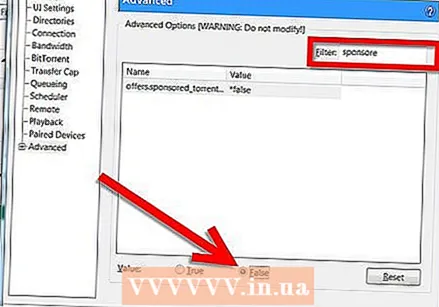 Померите се надоле и кликните на „офферс.спонсоред_торрент_оффер_енаблед“ да бисте је изабрали, а испод поља изаберите вредност „Фалсе“.(Ова опција онемогућава натпис на врху листе бујица.)
Померите се надоле и кликните на „офферс.спонсоред_торрент_оффер_енаблед“ да бисте је изабрали, а испод поља изаберите вредност „Фалсе“.(Ова опција онемогућава натпис на врху листе бујица.)- Исто тако, поставите следеће опције на фалсе (или проверите да ли су већ нетачне): "офферс.лефт_раил_оффер_енаблед", "офферс.спонсоред_торрент_оффер_енаблед", "гуи.схов_ноторрентс_ноде", "офферс.цонтент_оффер_аутоекец".
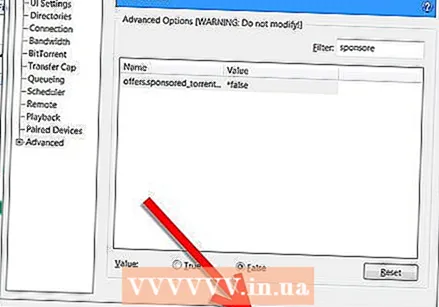 Кликните на „У реду“ и затворите апликацију уТоррент путем менија датотека, или кликните десним тастером миша на логотип уТоррент у фиоци и изаберите „Излаз“ да бисте је у потпуности затворили.
Кликните на „У реду“ и затворите апликацију уТоррент путем менија датотека, или кликните десним тастером миша на логотип уТоррент у фиоци и изаберите „Излаз“ да бисте је у потпуности затворили. Отворите уТоррент апликацију и можете почети да користите уТоррент без тих досадних огласа!
Отворите уТоррент апликацију и можете почети да користите уТоррент без тих досадних огласа!
Савети
- Имајте на уму да се опције у уТоррент 3.2.3 мало разликују од првих опција приказаних на горњим снимцима екрана, „спонзорирана_торрент_понуда ...“ се сада налази под „офферс.спонсоред_торрент_оффер ...“.
- Онемогућите подразумевану контролу „Аутоматски инсталирај ажурирање“ у општем одељку. Ово се спречава да вас најежи ако одлучите да преузмете торенте са приватних локација, јер ове странице обично забрањују све клијенте и све верзије торента, осим ограничене листе. Стога се може догодити да НЕ можете да преузмете ништа након ажурирања.
- Имајте на уму да се подразумевано, ако се притисне „к“, уТоррент неће затворити, али ће се лежиште затворити, омогућавајући преузимањима и засејавању да раде у позадини. уТоррент ће прво морати да се искључи и поново покрене да би ова промена ступила на снагу.
Упозорења
- Будите опрезни при прилагођавању напредних опција у уТоррент-у, као што је промена погрешних опција, јер то може довести до проблема са апликацијом.



